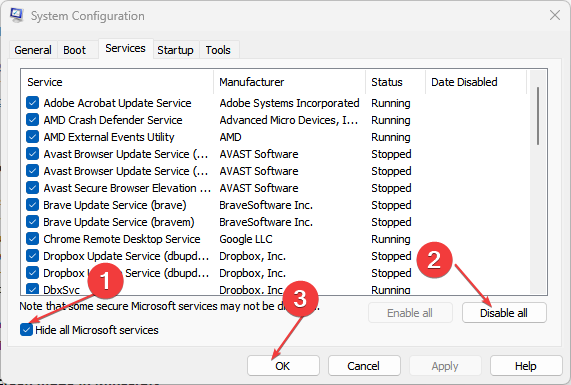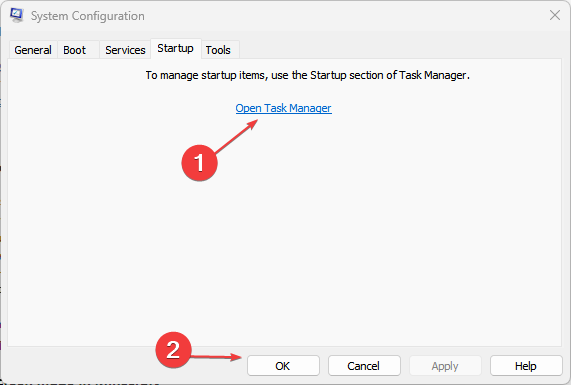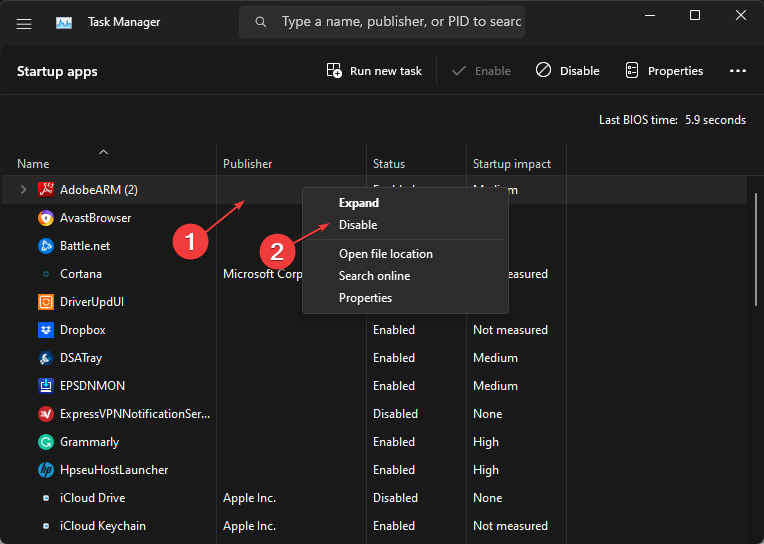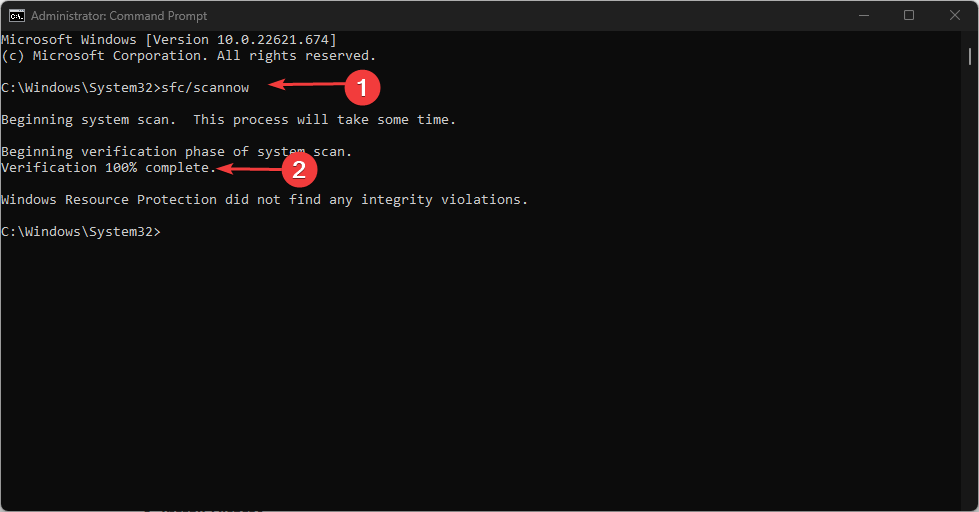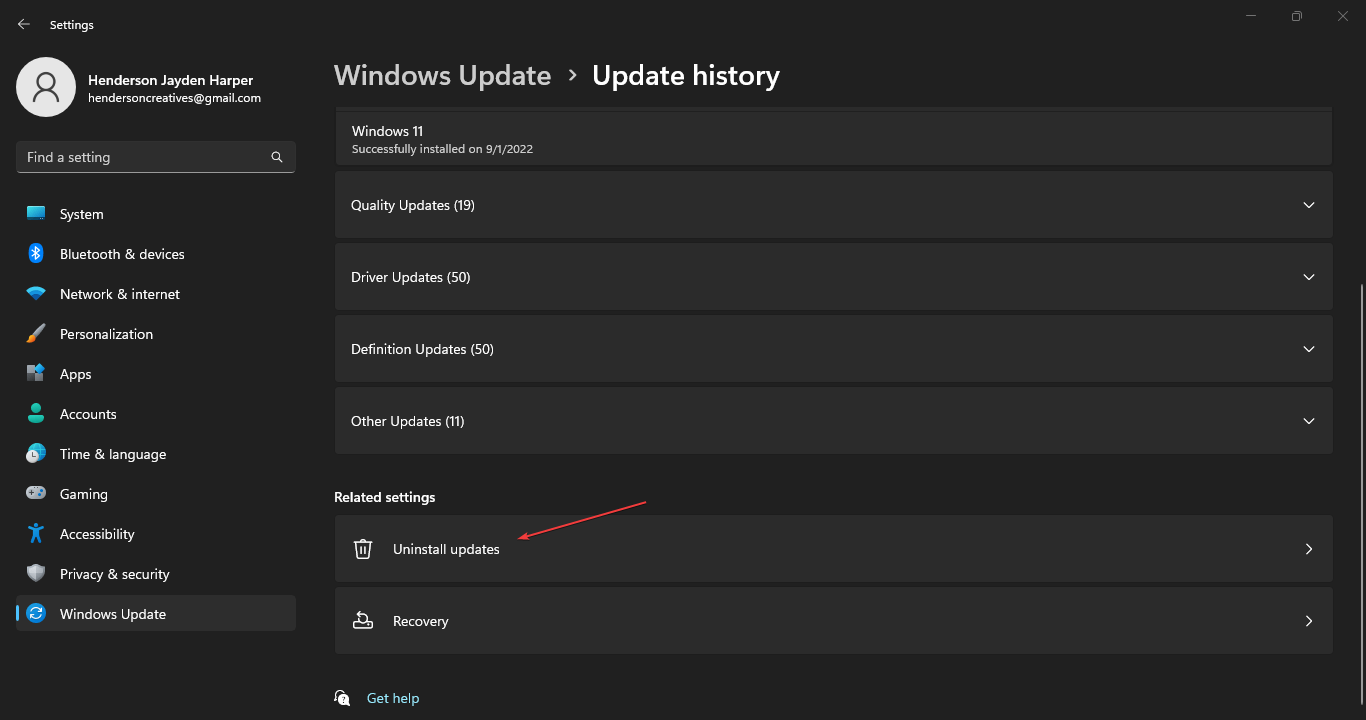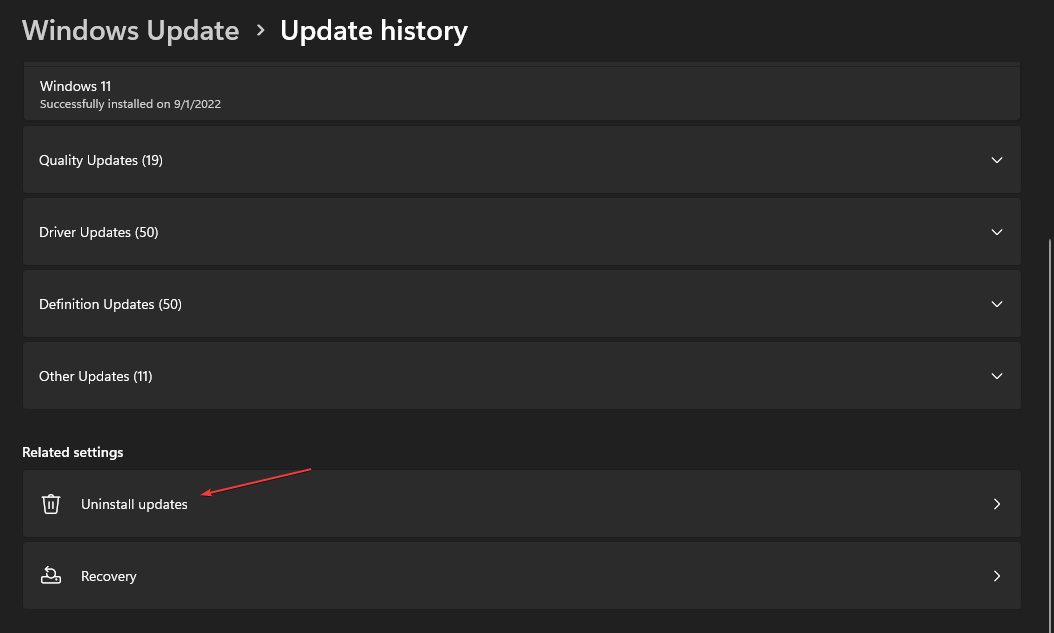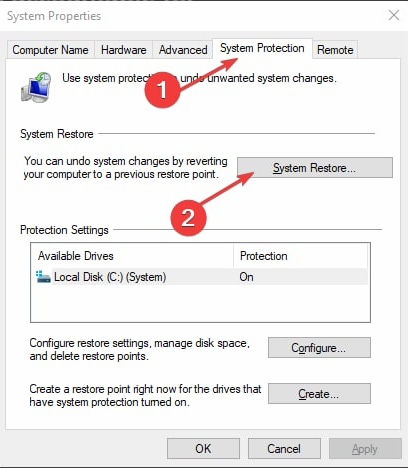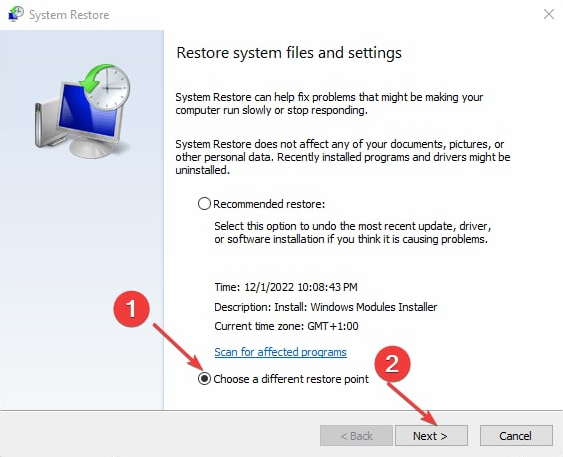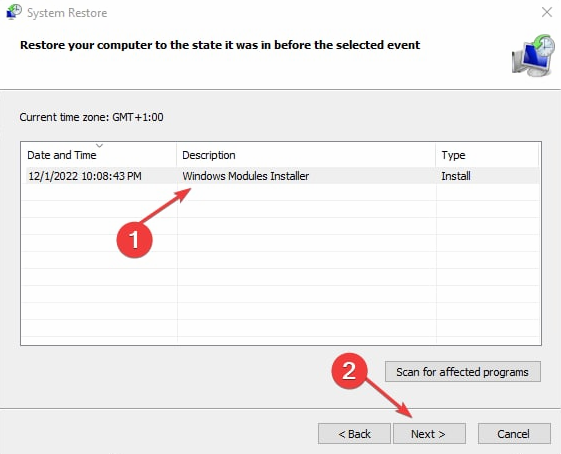Evento ID 7034 - Come Risolvere Questo Codice di Errore in 4 Passaggi
3 min. read
Published on
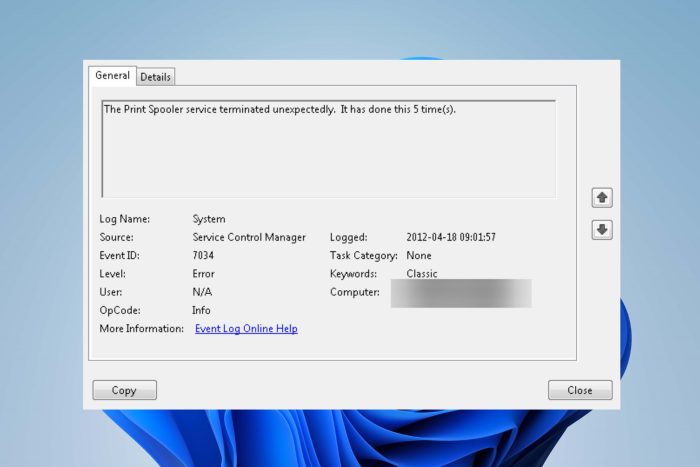
Molti utenti hanno riscontrato l’ID evento 7034 di Gestione controllo servizi e molti sono preoccupati da questo messaggio.
Nella guida di oggi daremo uno sguardo più da vicino e vedremo come risolvere questo problema.
Che cosa causa l’ID evento 7034?
L’ID evento 7034 indica che il servizio è stato interrotto in modo imprevisto ed è causato da chiavi di registro danneggiate o da un aggiornamento non valido.
Anche il software di terze parti può causare questo problema.
Come posso correggere l’ID evento 7034?
Prima di iniziare, prova a disattivare tutte le app in background. Puoi anche accedere alla modalità provvisoria e verificare se questo problema si verifica anche lì.
1. Esegui un avvio pulito
- Premi il tasto Windows + R per aprire la finestra di dialogo Esegui, digita msconfig e fai clic su OK per aprire Configurazione di sistema.
- Seleziona la scheda Servizi e seleziona la casella per l’opzione Nascondi tutti i servizi Microsoft, quindi fai clic sul pulsante Disabilita tutto.
- Vai alla scheda Avvio e apri Task Manager.
- Seleziona i programmi di avvio e tocca il pulsante Disabilita.
- Riavvia il PC e controlla se l’errore ID evento 7034 persiste.
2. Esegui una scansione SFC
- Fai clic con il pulsante sinistro del mouse sul pulsante Start, digita Prompt dei comandi e fai clic sull’opzione Esegui come amministratore.
- Fai clic su Sì nella richiesta di Controllo dell’account utente.
- Digita quanto segue e premi Invio:
sfc /scannow - Riavvia il PC e controlla se l’errore persiste.
3. Disinstalla gli aggiornamenti recenti di Windows
- Premi il tasto Windows + I per aprire l’app Impostazioni.
- Fai clic su Windows Update e seleziona Cronologia aggiornamenti.
- Fai clic sul pulsante Disinstalla aggiornamenti e seleziona l’aggiornamento più recente.
- Tocca Disinstalla per confermare il processo.
La disinstallazione del recente aggiornamento di Windows rimuoverà eventuali aggiornamenti corrotti dall’ultima build, causando il verificarsi dell’errore.
Consulta la nostra guida su come disinstallare gli aggiornamenti su Windows 11 per ulteriori passaggi.
4. Esegui Ripristino configurazione di sistema
- Fai clic con il pulsante sinistro del mouse sul pulsante Start, digita Ripristina e fa clic su Crea un punto di ripristino.
- Quindi la scheda Protezione sistema e fare clic su Ripristino configurazione di sistema.
- Scegli un ripristino del sistema diverso e fai clic su Avanti per selezionare un punto di ripristino specifico.
- Seleziona l’ultima volta in cui sei riuscito a installare gli aggiornamenti sul tuo PC e fai clic su Avanti.
- Fai clic sul pulsante Fine.
Il Ripristino configurazione di sistema retrodata il sistema al punto di ripristino selezionato e risolve i problemi che causano gli errori dell’ID evento 7034.
I nostri lettori potrebbero anche essere interessati alla nostra guida sull’Event ID 16.
Abbiamo anche una guida sul Visualizzatore eventi, quindi non perdertela.
Se hai ulteriori domande o suggerimenti sull’ID evento 7034 di Service Control Manager, inseriscili nella sezione commenti.